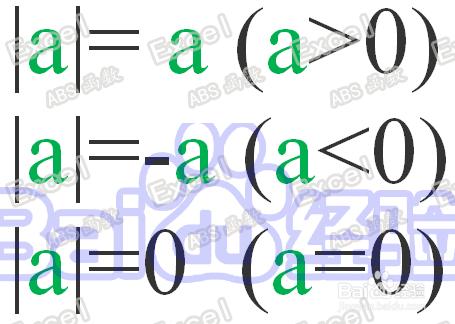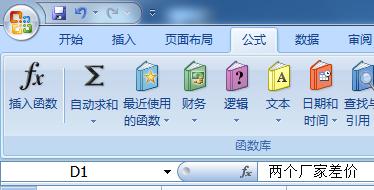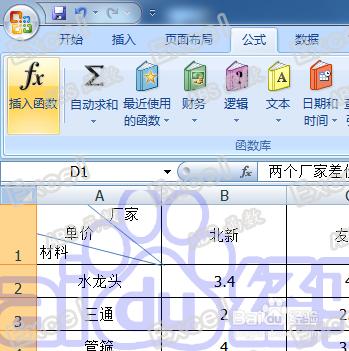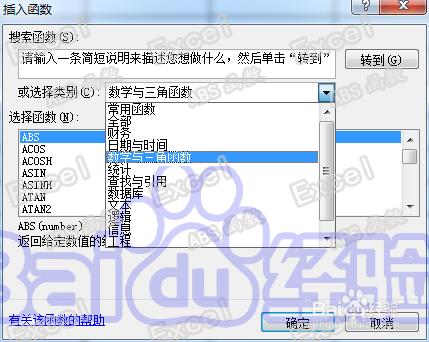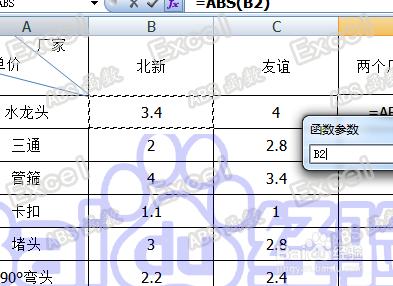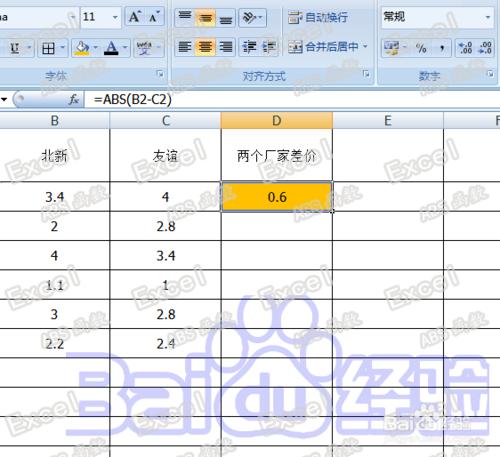Excel ABS函數是辦公經常用到的函數之一,其用於返回參數的絕對值。
工具/原料
電腦
2007Excel軟件
方法/步驟
打開桌面的2007Excel軟件。
打開2007Excel軟件後是這樣的。
我將用下面的這個表格為大家舉例演示ABS函數的運用操作。
方法/步驟2
把鼠標移動到D1,點擊選擇。
方法/步驟3
然後把鼠標移到菜單欄點擊"公式",
方法/步驟4
鼠標移動到“插入函數”,
並點擊,彈出對話框。
方法/步驟5
鼠標移動“常用函數”處,並點擊。
方法/步驟6
然後選擇“數學與三角函數”並單擊,
彈出對話框,然後選擇“ABS”雙擊。
方法/步驟7
此時,彈出對話框,如圖
鼠標移至選擇圖標處點擊,再次彈出對話框如圖。
鼠標移動到表格裡變成十字形,選擇“B2”點擊。
相應的對話框裡出現“B2”字樣,此時在對話框裡“B2”後面輸入減號“-”。
再用同樣的方法選擇“C2”點擊,如圖
鼠標移動到對話框的選擇圖標處點擊,彈出對話框,如圖
然後點擊對話框裡的“確定”,表格D2裡出現相應數字“0.6”如圖
此時,把鼠標移至黃色單元格處的右下角,在出現十字加號“+”時,按住鼠標左鍵下拉至相應的位置即可。如圖
方法/步驟8
如果在完全熟悉並操作熟練地情況下,可以直接在相應位置輸入ABS函數公式,如圖所示;以後的步驟同上一步。
注意事項
在不熟練ABS函數的應用的情況下,最好是一步步的練習,加深印象。
非專業人士,個人經驗。